뒷면
서버 뒷면은 전원 공급 장치, PCIe 어댑터, 직렬 포트 및 이더넷 포트를 비롯한 몇 가지 구성 요소에 대한 액세스를 제공합니다.
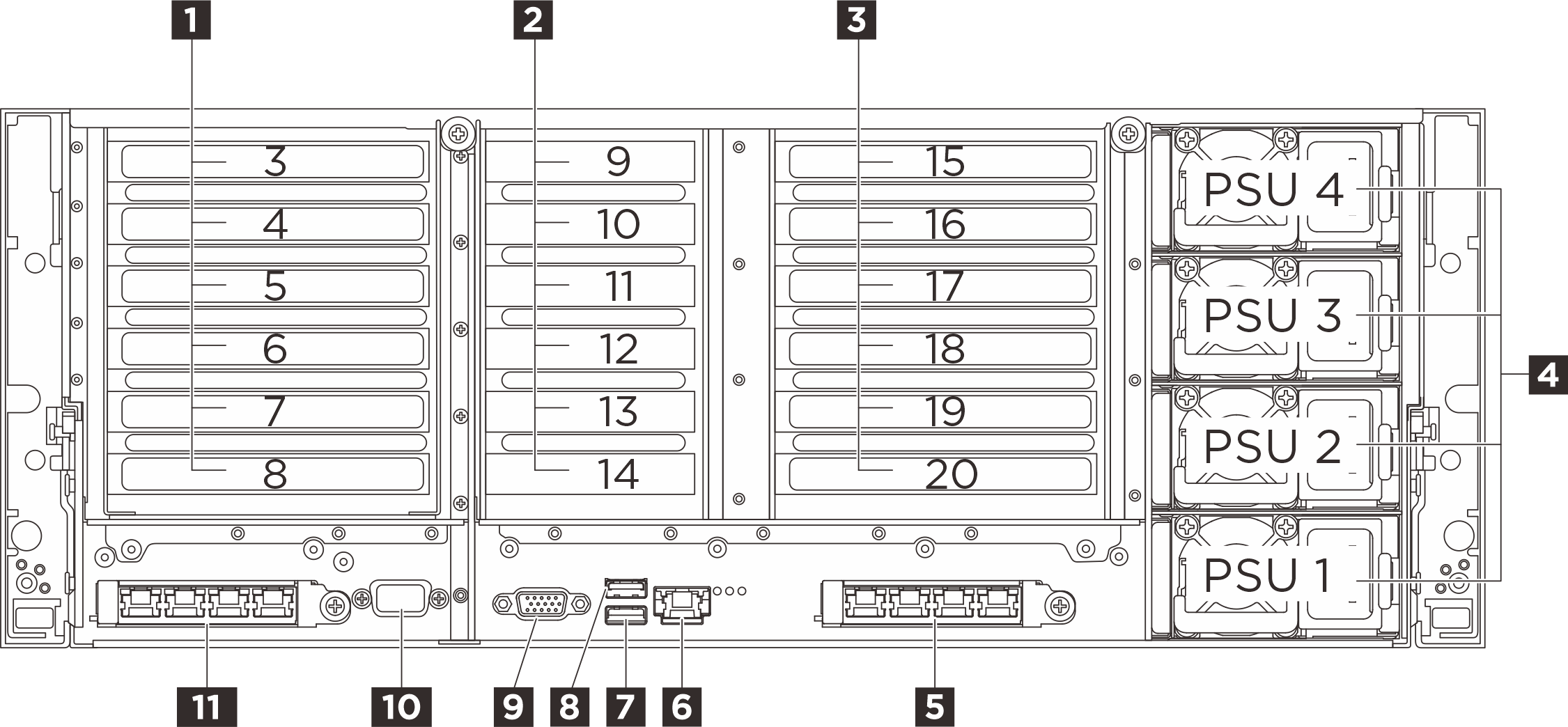
| 1 PCIe 라이저 1(PCIe 슬롯 3-8) | 2 PCIe 라이저 2(PCIe 슬롯 9-14) |
| 3 PCIe 라이저 3(PCIe 슬롯 15~20)* | 4 전원 공급 장치 베이 1~4 |
| 5 OCP 슬롯 2 | 6 XCC 시스템 관리 포트(1GB RJ-45) |
| 7 USB 3.2 Gen 1(5Gbps) 커넥터(USB 2.0 XCC 시스템 관리 포함), 구성에 따라 다름 | 8 USB 3.2 Gen 1(5Gbps) 커넥터 |
| 9 VGA 커넥터 | 10 직렬 포트(옵션) |
| 11 OCP 슬롯 1 |
1 PCIe 라이저 1
PCIe 라이저에 해당하는 PCIe 슬롯은 다음 표를 참조하십시오.
| PCIe 슬롯 | x8x8 PCIe G4 라이저 | x8x16x8x16x16x16 PCIe G5 라이저 |
|---|---|---|
| 슬롯 3 | 해당사항 없음 | x16(Gen5 x8) |
| 슬롯 4 | 해당사항 없음 | x16(Gen5 x16)* |
| 슬롯 5 | 해당사항 없음 | x16(Gen4 x8) |
| 슬롯 6 | 해당사항 없음 | x16(Gen5 x16)* |
| 슬롯 7 | x16(Gen4 x8) | x16(Gen5 x16) |
| 슬롯 8 | x16(Gen4 x8) | x16(Gen5 x16) |
* 슬롯 4는 슬롯 3과 4를 차지하는 더블 와이드 GPU를 지원합니다.
* 슬롯 6은 슬롯 5와 6을 차지하는 더블 와이드 GPU를 지원합니다.
2 PCIe 라이저 2
PCIe 라이저에 해당하는 PCIe 슬롯은 다음 표를 참조하십시오.
| PCIe 슬롯 | x8x8x8x8x8x8 PCIe G5 라이저 |
|---|---|
| 슬롯 9 | x16(Gen5 x8) |
| 슬롯 10 | x16(Gen5 x8) |
| 슬롯 11 | x16(Gen5 x8) |
| 슬롯 12 | x16(Gen5 x8) |
| 슬롯 13 | x16(Gen5 x8) |
| 슬롯 14 | x16(Gen5 x8) |
3 PCIe 라이저 3
PCIe 라이저에 해당하는 PCIe 슬롯은 다음 표를 참조하십시오.
| PCIe 슬롯 | x8x8 PCIe G4 라이저 | x8x16x8x16x16x16 PCIe G5 라이저 | ||
|---|---|---|---|---|
| 슬롯 15 | 해당사항 없음 | M.2 드라이브 베이(옵션) | x16(Gen5 x8) | x16(Gen5 x8) |
| 슬롯 16 | 해당사항 없음 | 해당사항 없음 | x16(Gen5 x16)* | x16(Gen5 x16)* |
| 슬롯 17 | 해당사항 없음 | 해당사항 없음 | x16(Gen4 x8) | x16(Gen4 x8) |
| 슬롯 18 | 해당사항 없음 | 해당사항 없음 | x16(Gen5 x16)* | x16(Gen5 x16)* |
| 슬롯 19 | x16(Gen4 x8) | x16(Gen4 x8) | x16(Gen5 x16) | x16(Gen5 x16) |
| 슬롯 20 | x16(Gen4 x8) | x16(Gen4 x8) | x16(Gen5 x16) | M.2 드라이브 베이(옵션) |
* 슬롯 16은 슬롯 15와 16을 차지하는 더블 와이드 GPU를 지원합니다.
* 슬롯 18은 슬롯 17과 18을 차지하는 더블 와이드 GPU를 지원합니다.
4 전원 공급 장치 베이 1-4(아래에서 위로)
전원 공급 장치 유닛을 이 베이에 설치하고 전원 코드에 연결하십시오. 전원 코드가 제대로 연결되었는지 확인하십시오. 이 시스템에서 지원되는 전원 공급 장치에 대해서는 기술 사양의 내용을 참조하십시오.
LED에 대한 정보는 전원 공급 장치 LED의 내용을 참조하십시오.
5 11 OCP 슬롯
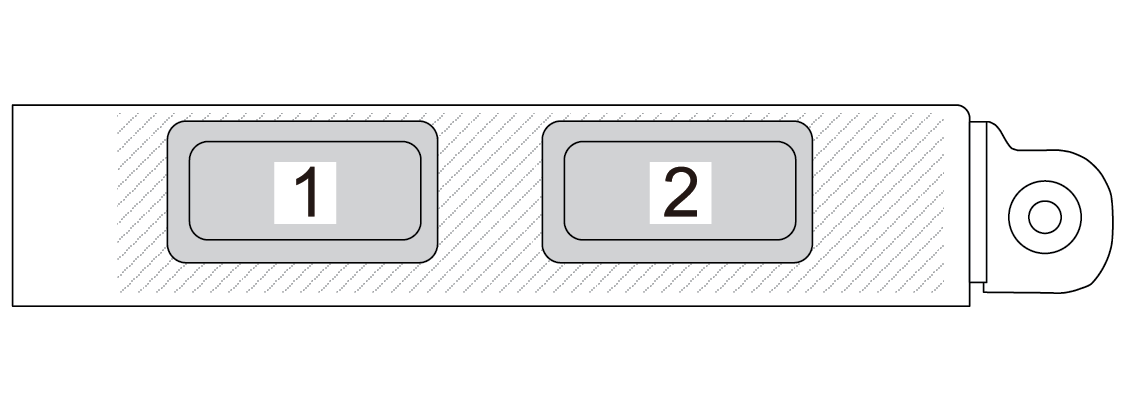
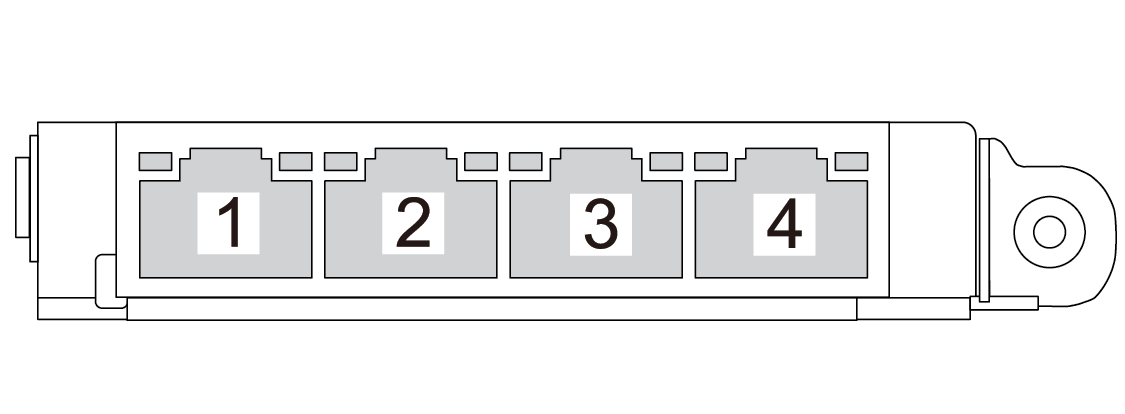
6 XCC 시스템 관리 포트(1GB RJ-45)
서버에는 Lenovo XClarity Controller(XCC) 기능 전용 1GB RJ-45 커넥터가 있습니다. 시스템 관리 포트를 통해 이더넷 케이블로 노트북을 관리 포트에 연결하여 Lenovo XClarity Controller에 직접 액세스할 수 있습니다. 랩톱에서 IP 설정을 수정하여 서버 기본 설정과 동일한 네트워크에 있는지 확인하십시오. 전용 관리 네트워크에서는 프로덕션 네트워크에서 관리 네트워크 트래픽을 물리적으로 분리하여 보안을 강화합니다.
7 USB 3.2 Gen 1(5Gbps) 커넥터(USB 2.0 XCC 시스템 관리 포함), 구성에 따라 다름
커넥터는 호스트 OS에 대한 일반 USB 3.2 Gen 1 커넥터로 작동할 수 있습니다. USB 키보드, USB 마우스 또는 USB 스토리지 장치와 같은 USB 호환 장치를 연결하는 데 사용할 수 있습니다.
앞면에 USB 커넥터가 없는 경우 이 커넥터는 USB 2.0 Lenovo XClarity Controller 관리 포트로 작동할 수 있습니다.
8 USB 3.2 Gen 1(5Gbps) 커넥터
커넥터를 사용하여 USB 키보드, USB 마우스 또는 USB 스토리지 장치와 같은 USB 호환 장치를 연결할 수 있습니다.
9 VGA 커넥터
모니터를 이 커넥터에 연결하십시오.
10 직렬 포트(옵션)
9핀 직렬 장치를 이 커넥터에 연결하십시오. 직렬 포트는 XCC와 공유됩니다. XCC에서는 공유된 직렬 포트를 제어하여 SOL(Serial over LAN)을 사용하는 직렬 트래픽의 방향을 다시 지정할 수 있습니다.